#新人打卡#Win10系统怎么重置屏幕截图计数
1、方法1:在电脑桌面中,鼠标右键左下角的开始,在弹出的列表中选择运行选项,打开运行。
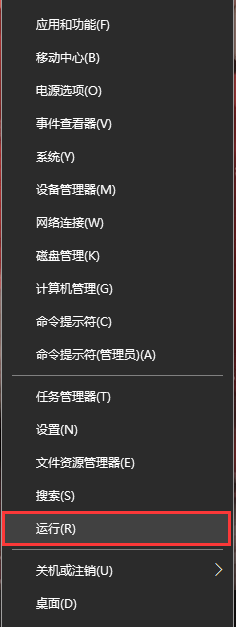
2、方法2:在键盘中一同按下快捷键“WIN + R”,打开运行。
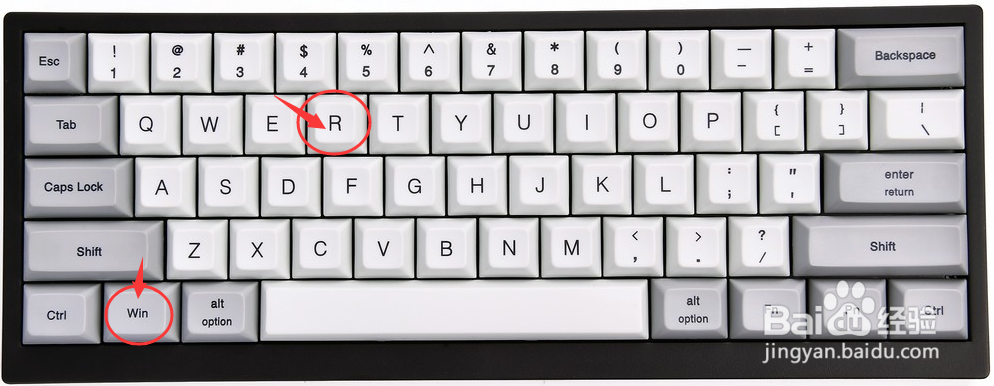
1、打开运行后,在运行搜索框输入“regedit”,点击下方的确定按钮,打开注册表编辑器。
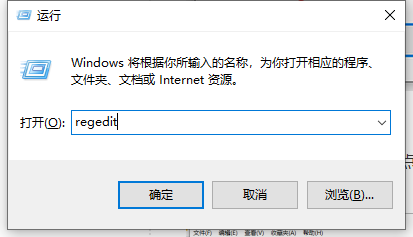
2、在“注册表编辑器”中,复制路径“计算机\HKEY_LOCAL_MACHINE\Software\Microsoft\Windows\CurrentVersion\Explorer”到搜索栏中,按下回车键确定。
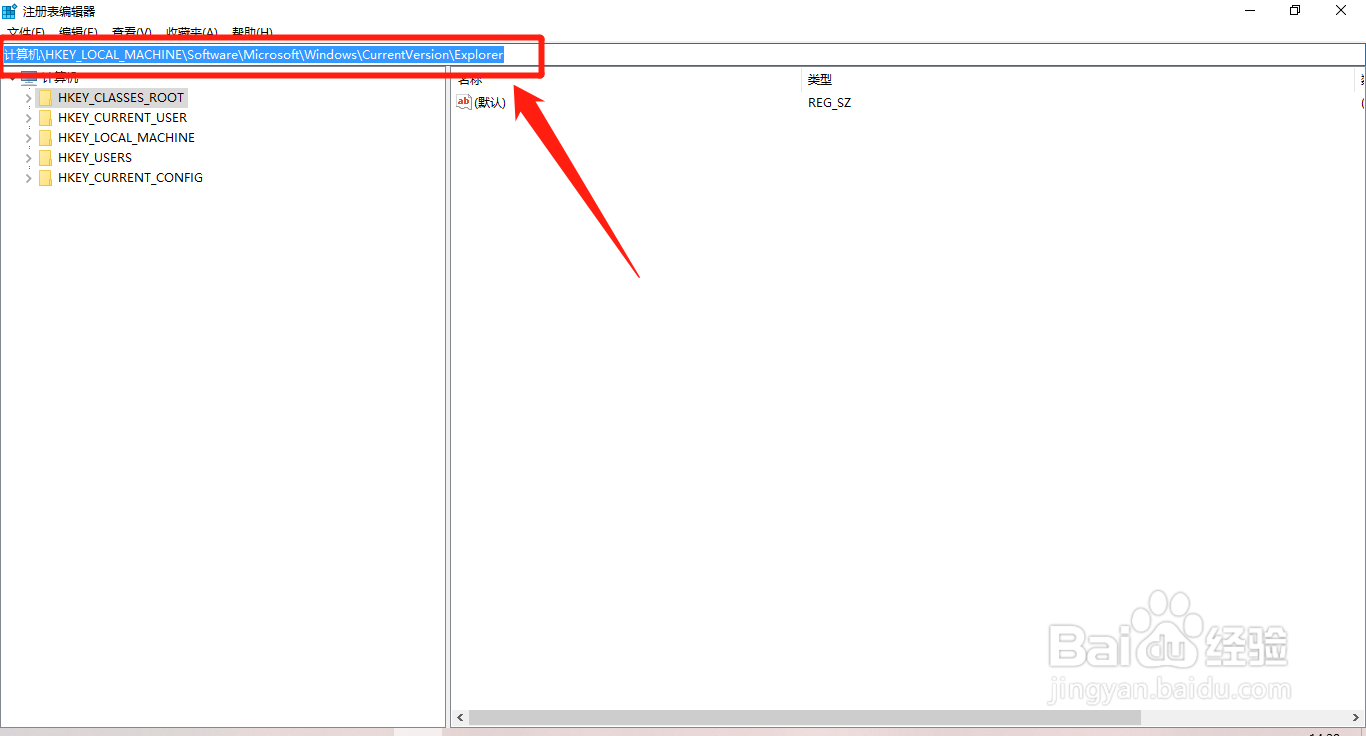
3、在右侧中找到“ScreenshotIndex”数值名称,选中并鼠标右键单击,在展开的列表中选择“修改”选项。
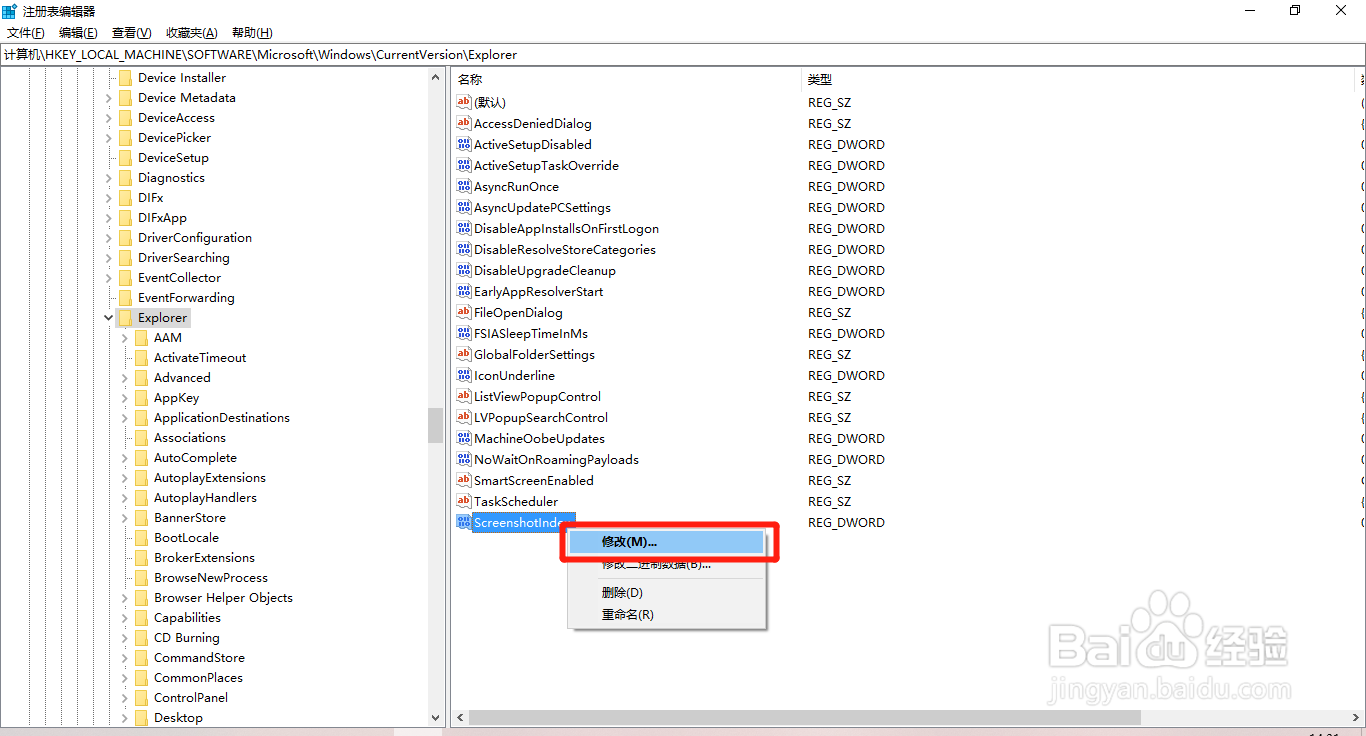
4、在“编辑 DWORD (32位)值”的对话框中,修改数值数据为“1”点击“确定”按钮。
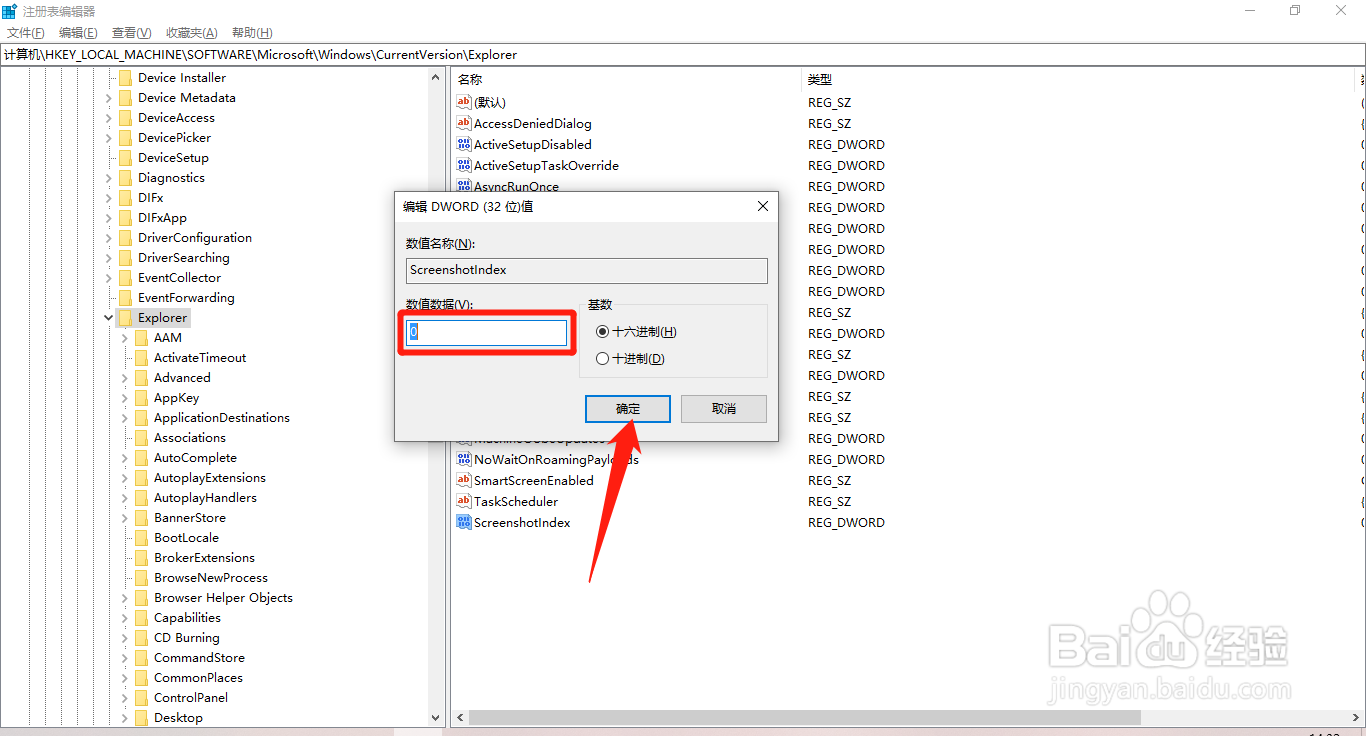
1、为保证修改的设置可以生效,返回电脑桌面中,鼠标左键点击左下角的“Win开始”,在弹出的列表中选择“电源标志 - 重启”选项。
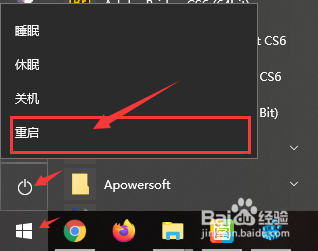
声明:本网站引用、摘录或转载内容仅供网站访问者交流或参考,不代表本站立场,如存在版权或非法内容,请联系站长删除,联系邮箱:site.kefu@qq.com。
阅读量:191
阅读量:194
阅读量:175
阅读量:195
阅读量:148